อาร์ซิงค์ ได้รับการติดตั้งแล้วในลีนุกซ์ส่วนใหญ่; เช่นเดียวกับระบบ Raspberry Pi อย่างไรก็ตาม เป็นเวอร์ชันที่ล้าสมัย มีประสิทธิภาพน้อยกว่าเวอร์ชันล่าสุดเกี่ยวกับการแก้ไขจุดบกพร่องและคุณสมบัติที่ได้รับการปรับปรุง
บทความนี้เป็นแนวทางโดยละเอียดสำหรับการอัปเดต ซิงค์ บนระบบ Raspberry Pi ของคุณ
วิธีอัปเดต Rsync บน Raspberry Pi
ก่อนมุ่งหน้าสู่ ซิงค์ การติดตั้ง รับรองว่าระบบ Raspberry Pi ของคุณต้องมี ซิงค์ ติดตั้งแล้วและคุณสามารถยืนยันโดยใช้คำสั่งต่อไปนี้:
$ รีซิงค์ --เวอร์ชั่น
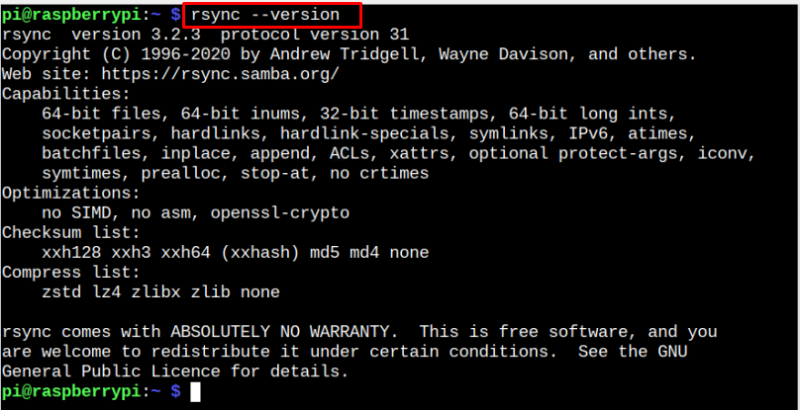
เดอะ ซิงค์ รุ่น “3.2.3” เป็นเวอร์ชันที่ล้าสมัยและเวอร์ชันล่าสุดในขณะนี้คือ “3.2.7” ซึ่งคุณสามารถติดตั้งได้โดยใช้ขั้นตอนต่อไปนี้:
ขั้นตอนที่ 1: ติดตั้งการพึ่งพา
ก่อนอื่น คุณต้องติดตั้งการพึ่งพาบางอย่างที่จำเป็นสำหรับ ซิงค์ ติดตั้ง และคุณสามารถใช้คำสั่งต่อไปนี้เพื่อติดตั้งการพึ่งพาเหล่านั้นบน Raspberry Pi
$ ซูโด ฉลาด ติดตั้ง จีซีซี ก++ เพ่งพิศ คอนเฟิร์มอัตโนมัติ รถยนต์ python3-cmarkgfm libssl-dev attr libxxhash-dev libattr1-dev liblz4-dev libzstd-dev acl libacl1-dev -ย 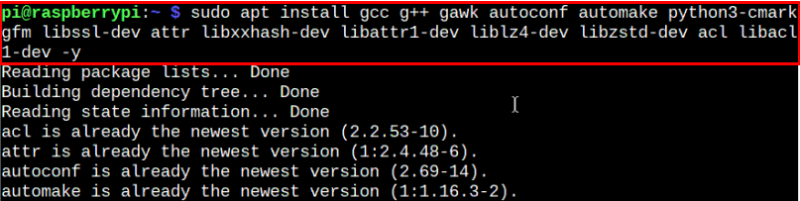
ขั้นตอนที่ 2: ดาวน์โหลดไฟล์ Rsync เวอร์ชันล่าสุด
ไปที่ เว็บไซต์ และคว้า ซิงค์ ไฟล์เวอร์ชันล่าสุดสำหรับระบบ Raspberry Pi ในกรณีของฉัน อันล่าสุดคือ “3.2.7” ซึ่งสามารถดาวน์โหลดได้ผ่านคำสั่งต่อไปนี้:
$ ว้าว https: // ดาวน์โหลด.samba.org / ผับ / รีซิงค์ / src / rsync-3.2.7.tar.gz 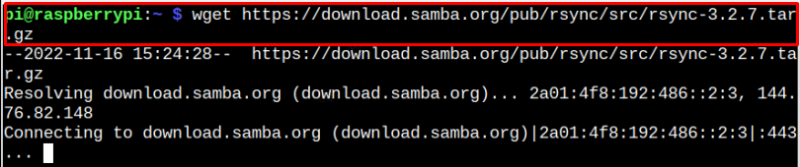
ในกรณีที่เซิร์ฟเวอร์ไม่ตอบสนองผ่าน “ว้าว” คุณสามารถใช้คำสั่งโดยตรง ลิงค์ บนเบราว์เซอร์โครเมียมของคุณเพื่อดาวน์โหลด ซิงค์ ไฟล์ต้นฉบับ
ขั้นตอนที่ 3: แยกเนื้อหาไฟล์ต้นฉบับ Rsync
ขั้นแรก ตรวจสอบให้แน่ใจว่าไฟล์ต้นฉบับถูกสร้างขึ้นที่ใด เนื่องจากหากคุณทำตามวิธีการลิงก์โดยตรง ไฟล์ดังกล่าวอาจเข้าสู่ “ดาวน์โหลด” ไดเร็กทอรีและคุณต้องนำทางไดเร็กทอรีก่อนผ่าน 'ซีดี' สั่งการ.
ในกรณีของฉัน มันอยู่ในโฮมไดเร็กตอรี่และคำสั่งในการแตกไฟล์ ซิงค์ เนื้อหาไฟล์ต้นฉบับระบุไว้ด้านล่าง:
$ ใช้เวลา -xf rsync-3.2.7.tar.gzขั้นตอนที่ 4: กำหนดค่า Rsync
เพื่อเริ่มการกำหนดค่า ซิงค์ ไฟล์ติดตั้ง ก่อนอื่นให้ไปที่ ไดเร็กทอรี Rsync ผ่านคำสั่งต่อไปนี้:
$ ซีดี rsync-3.2.7 
จากนั้นใช้คำสั่งต่อไปนี้เพื่อเริ่มต้น ซิงค์ การกำหนดค่า
$ . / กำหนดค่า 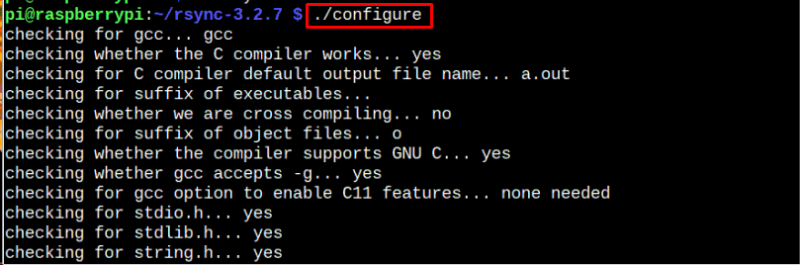
รอจนกว่าคุณจะได้รับข้อความกำหนดค่า Rsync สำเร็จของเทอร์มินัล

ขั้นตอนที่ 5: เตรียมไฟล์การติดตั้ง Rsync
เตรียมตัว ซิงค์ ไฟล์การติดตั้ง ให้รันคำสั่งต่อไปนี้:
$ ทำ 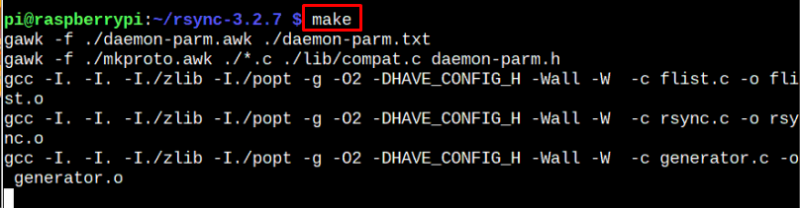
ขั้นตอนที่ 7: ติดตั้ง Rsync บน Raspberry Pi
หลังจากเตรียมไฟล์และคอมไพล์เรียบร้อยแล้ว ก็ถึงเวลาเริ่มต้น ซิงค์ ติดตั้งโดยใช้คำสั่งต่อไปนี้:
$ ซูโด ทำ ติดตั้ง 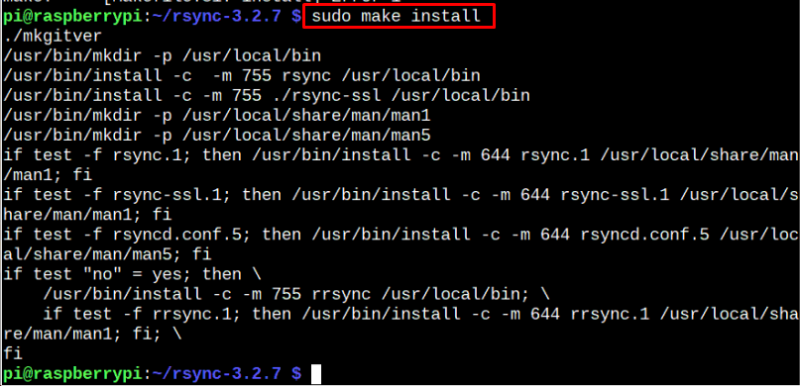
รีบูทอุปกรณ์เพื่อให้การเปลี่ยนแปลงเกิดขึ้น
ขั้นตอนที่ 9: ยืนยันการติดตั้ง Rsync
หลังจากการเปลี่ยนแปลง คุณสามารถยืนยันการติดตั้ง Rsync เวอร์ชันล่าสุดบน Raspberry Pi ผ่านคำสั่งต่อไปนี้:
$ รีซิงค์ --เวอร์ชั่น 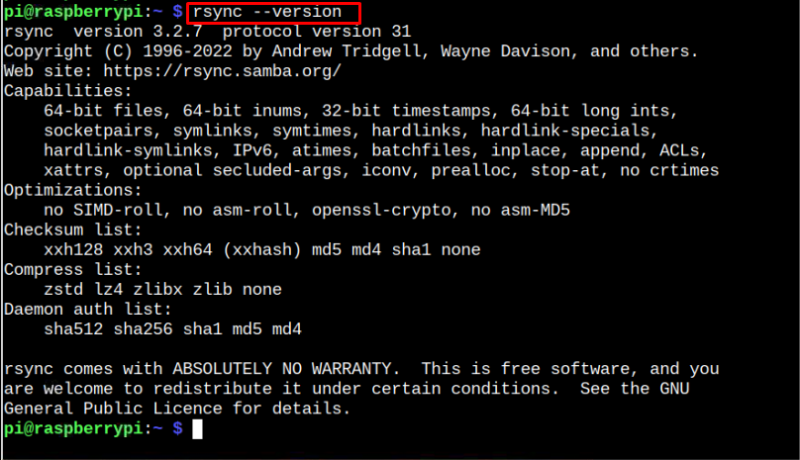
คำสั่งดังกล่าวช่วยให้แน่ใจว่าเราได้อัปเดตสำเร็จแล้ว ซิงค์ บนระบบ Raspberry Pi สำหรับคำแนะนำในการใช้งาน ซิงค์ , ทำตามนี้ได้เลยครับ บทความ หรือ ที่นี่ .
บทสรุป
ซิงค์ เป็นเครื่องมือสำหรับการซิงโครไนซ์และถ่ายโอนไฟล์ระหว่างสองระบบผ่านเครือข่าย แม้ว่าเครื่องมือนี้ได้รับการติดตั้งบนระบบ Raspberry Pi แล้ว แต่คุณสามารถอัปเดตเป็นเวอร์ชันล่าสุดได้โดยทำตามแนวทางที่กล่าวถึงข้างต้น หลักเกณฑ์เหล่านี้จำเป็นต้องดาวน์โหลด ซิงค์ ไฟล์ต้นฉบับเวอร์ชันล่าสุดและแตกไฟล์ลงในโฮมไดเร็กทอรี หลังจากคอนฟิกและติดตั้งไฟล์ผ่าน 'ทำ' คำสั่ง คุณสามารถติดตั้งและอัปเดตไฟล์ ซิงค์ เวอร์ชันบนระบบ Raspberry Pi ของคุณ อย่างไรก็ตาม คุณต้องรีบูตอุปกรณ์เพื่ออัปเดตการเปลี่ยนแปลง